Cómo corregir el error de Update 0x800F0982 en Windows 10 fácilmente
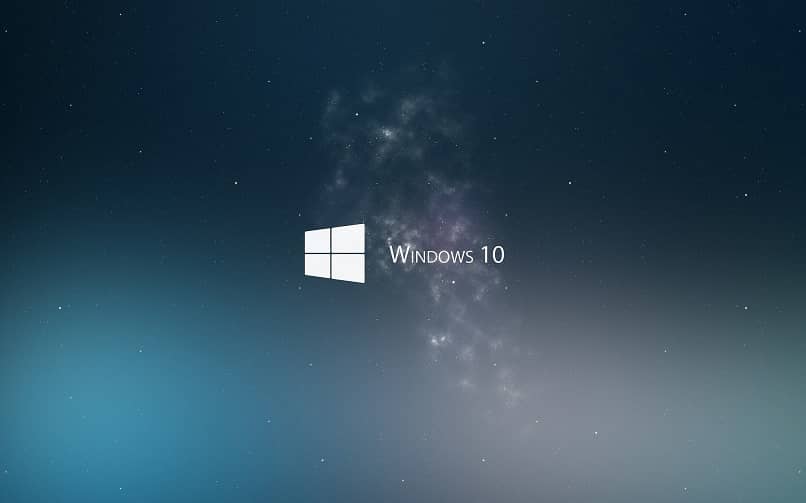
Este tipo de problema o falla en el sistema suele ser muy común entre aquellos que usan el sistema operativo Windows 10. Por eso en este artículo te mostraremos como solucionar o corregir el error de Update 0x800F0982 en Windows 10 de forma sencilla. Pero antes queremos darle una breve explicación de que es el error de Update 0x800F982 en Windows 10, para que tenga una idea básica.
¿Cómo solucionar el error de Windows Update 0x800f0982 en Windows 10?
Antes de mostrarle las opciones avanzadas que pueden ayudarle, pruebe usando el “Solucionador de Problemas” del sistema que trae incorporado. Ya que esta tiene como objetivo solucionar los errores de código cuando se hacen actualizaciones, pero vamos a las opciones avanzadas.
Ejecutar el Solucionador de problemas de Windows Update
- Presione la lupa de búsqueda que se encuentra en la parte inferior izquierda.
- Escriba el siguiente comando “troubleshoot” inmediatamente se le abrirá una ventana.
- Le aparecerán varias opciones de configuración, usted seleccionará “Solucionar otros problemas”.
- Posteriormente dará clic en Windows Update.
- Luego seleccionará la opción “Ejecute el solucionador de problemas”.
- Está la abrirá una ventana instantáneamente que dice “Detectando Problema” deberá esperar unos minutos hasta que el sistema descubra el error.
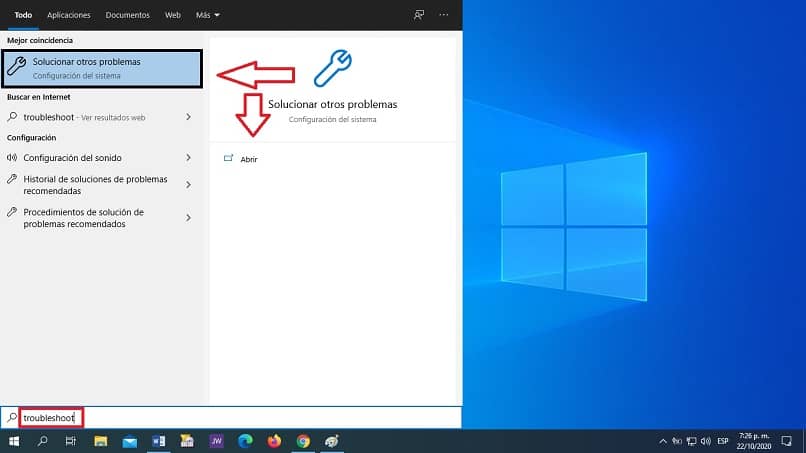
- Este le indicará la solución ejecutada.
Inicie el servicio Instalador de Windows Modules
Windows Modules Installer debe estar activo, porque así los usuarios pueden actualizar la plataforma, ya que esta hace mantenimiento del sistema. Si se presenta el error 0x800f0982, es debido a que esta no está activada, pues a continuación le explicamos cómo hacerlo.
- En el teclado , presione la tecla Windows + R, esto lo llevará a una ventana llamada “Ejecutar”.
- En el cuadro de texto que le aparece use el símbolo del sistema cmd y presione “Aceptar”.
- Posteriormente en la ventana de fondo negro, ingresará el siguiente comando “config trustedinstaller start=auto” y , presione “Enter”.
- Luego de realizar el paso anterior, reinicie el equipo sea de mesa o laptop, y se activará Windows Modules Installer.
Borre la carpeta de distribución de software
La carpeta Software Distribution puede tener unidades de actualización dañadas, al borrarlas se actualizarán los componentes que hagan falta. A continuación, le mostramos como aplicar la eliminación de la carpeta Software Distribution del sistema operativo Windows con unos sencillos pasos.
- En el teclado, pulse simultáneamente las teclas de Windows + R inmediatamente le saldrá una ventana llamada “Ejecutar”.
- En el cuadro de texto escriba el siguiente comando “cmd” y presione “aceptar”.
- Se le mostrará un cuadro o ventana de fondo negro donde usted tendrá que escribir el siguiente comando “net stop wuauserv” y presione “Intro o Enter”.
- En la ventana del indicador escriba este comando “net stop bits” y pulse “Retorno”.
- Ahora en el teclado presione simultáneamente las teclas Windows + E, inmediatamente este le llevará al “Explorador de Archivos”.
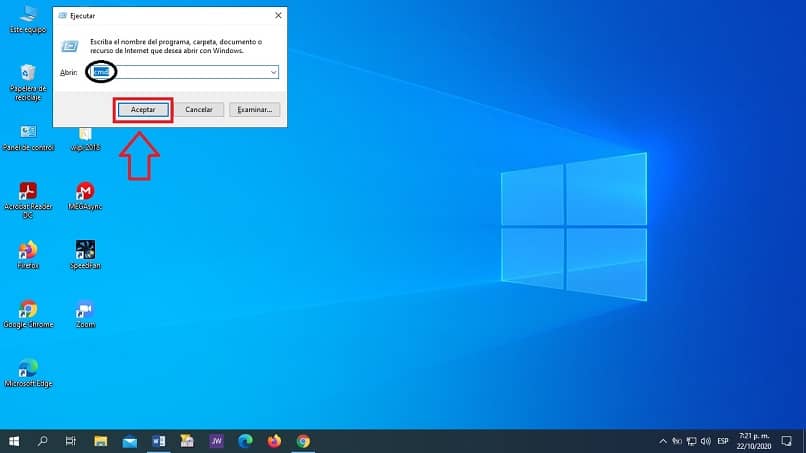
- Seguidamente abra la ruta de la carpeta C:>Windows>Software Distribution en el “Explorador de Archivos”.
- Para seleccionar la carpeta de Distribution de Software de forma completa , pulse la tecla Ctrl + A.
- Posteriormente de clic en el botón “Eliminar del Explorador de Archivos”.
- Abrirá de nuevo la ventana de “Ejecutar” pulsando simultáneamente las teclas Windows + R.
- Como ya notará allí se encontrará la palabra “cmd” presione “Aceptar” y espere a que esta le abra la ventana de fondo negro.
- En la ventana escribirá el siguiente comando “net start wuauserv” y presione retorno.
- Luego escribirá en la entrada este comando “net start bits” y pulse “Enter”.
- Reinicie Windows y listo ya estará solucionado el error.
Como último consejo procure actualizar Windows Update a su última versión para disfrutar y aprovechar al máximo todas sus funciones. Confiamos en que este artículo le ayude a resolver su problema de error Update en Windows 10, al llevar a cabo todos los pasos que se le dieron.